Impresora HOIN: el fabricante y proveedor global de servicios de impresoras térmicas profesionales.
Cómo conectar la impresora de etiquetas Hoin al software Dlabel
Con el rápido desarrollo y las ventas de las impresoras de códigos de barras de etiquetas térmicas HOIN, cada vez tenemos más clientes que nos preguntan cómo utilizar la impresora de etiquetas Hoin. Con la aplicación Dlabel. Dlabel ofrece una versión básica de impresión gratuita. Pero ¿cómo conectar la impresora para imprimir? A continuación, mostramos cómo funciona la impresora con Dlabel en Windows, Android e iOS.
1) Para computadora con Windows:
1.1)Instalar el controlador de la impresora Hoin Label , obtenga el controlador desde el enlace del sitio web y busque el controlador de impresora de etiquetas y descárguelo:
Shenzhen Hoin Electronic Technology Co., Ltd. (hoinprinter.com)
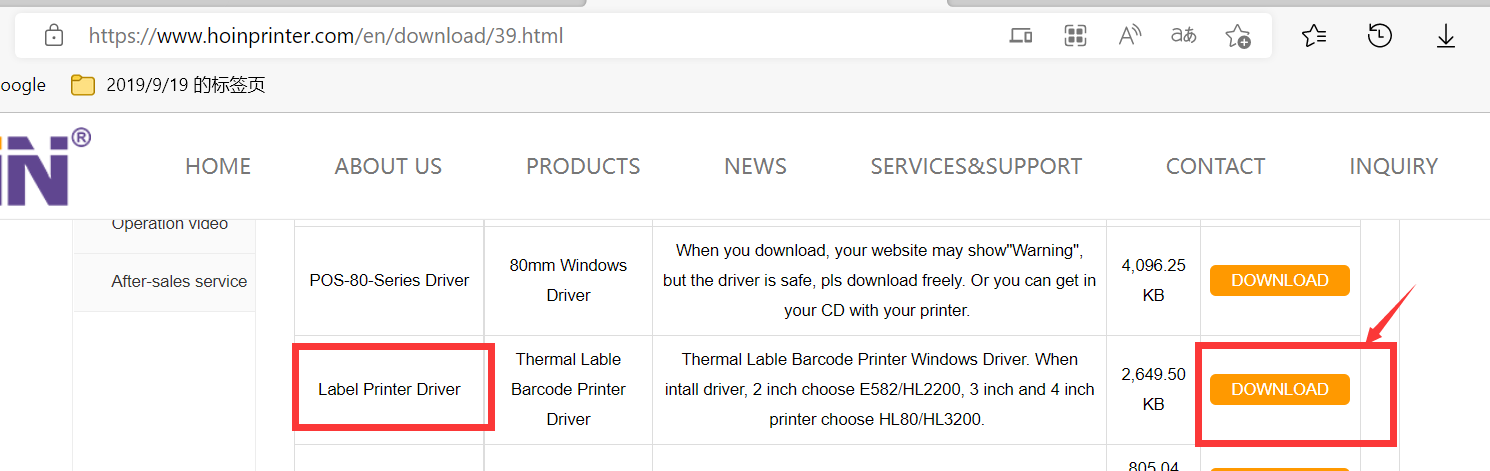
1.2) Descargar la aplicación Dlabel: https://dlabel.ctaiot.com/partner_reg/download.html?code=477a73314457394a6154776c544c36685a6479724e413d3d&language=2
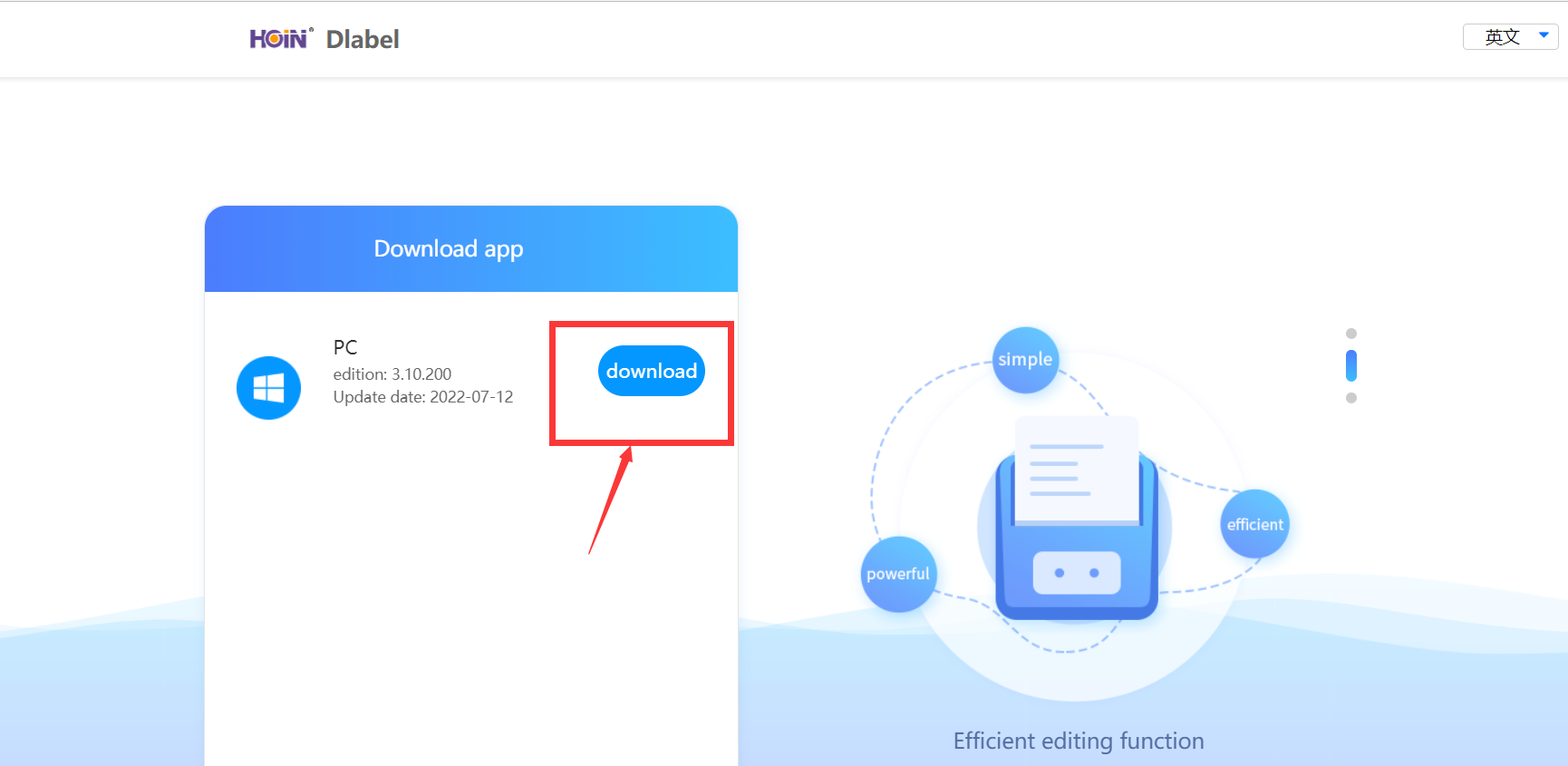
Si eres chino, inicia sesión en: https://dwz.cn/DJbsXnrS . Si quieres que se muestre en inglés, como en la imagen de arriba, puedes configurarlo en la esquina superior derecha. Aparecerá la pantalla en inglés, como se muestra en la imagen. (Ten en cuenta que el sitio web https://dwz.cn/DJbsXnrS tiene letras mayúsculas; de lo contrario, no se abrirá).
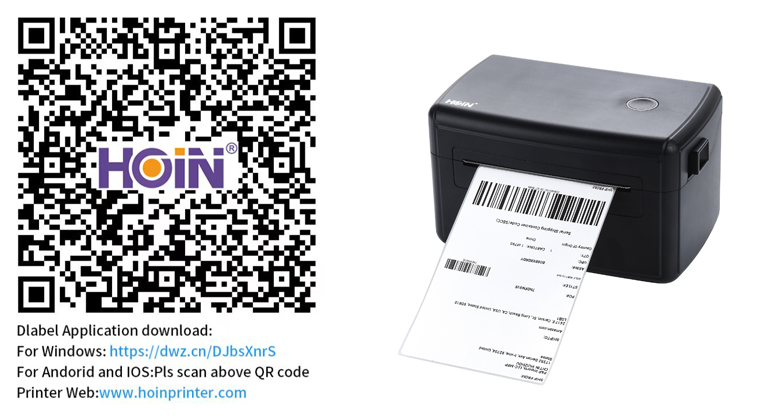
O puede ingresar directamente: www.dlabel.cn para descargar y hacer clic en Windows (vea la siguiente imagen), la aplicación Windows Dlabel se descargará automáticamente.
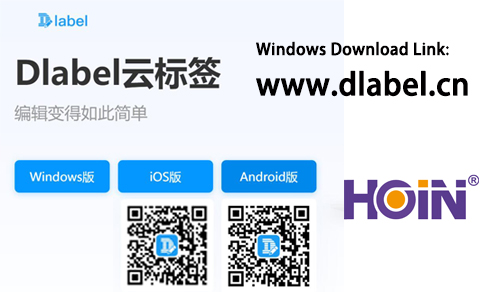
Después de la descarga de Dalbel Si la impresora se ha instalado correctamente, conecte el USB a la computadora. Una vez instalado correctamente el papel térmico para etiquetas, se recomienda realizar la calibración antes de empezar a imprimir. Cómo calibrar el papel (por ejemplo, una impresora de etiquetas de 4 pulgadas):
Con la impresora apagada, presione el botón de alimentación de papel y luego encienda el interruptor de encendido. Mantenga presionado el botón hasta que la luz indicadora parpadee: rosa, roja y rosa, alternativamente. Luego, suelte el botón. En ese momento, la impresora alimentará el papel automáticamente para calibrarlo. Cuando se detenga la alimentación automática, la calibración se completará. La impresora ya puede usarse con normalidad.
2) Para teléfonos o tabletas Android e iOS
Escanea el siguiente código QR para obtener la aplicación Dlabel para Android o iOS. Después de descargarla, regístrate por correo electrónico (no en tu teléfono).
Crea tu propia etiqueta del tamaño correcto según el tamaño real del papel. Abre el Bluetooth de tu teléfono e intenta conectar la impresora Bluetooth para imprimir. Para saber cómo conectar la impresora Bluetooth con Dlabel, consulta este enlace:
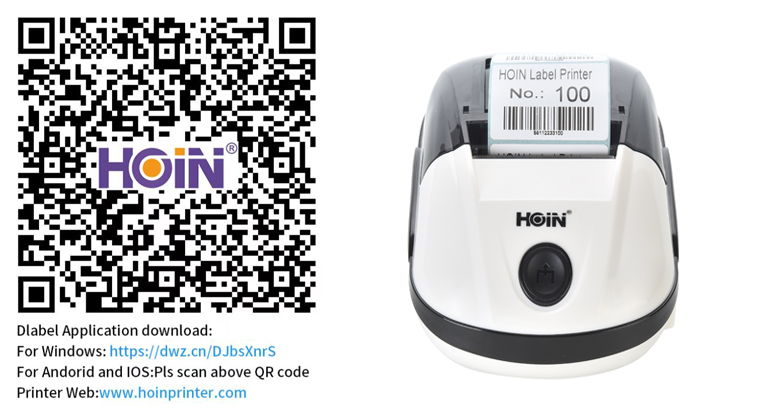
Algunos videos para que los revises:
1 ) Impresora de etiquetas de 3 pulgadas: cómo calibrar el papel: https://youtube.com/shorts/ZPI8ufkJ91c?feature=share
2 )Cómo conectar la impresora de etiquetas de 78 mm a Windows Dlabel : https://youtu.be/ceX5Ox8I1uc
3 ) Impresora de etiquetas Bluetooth de 2 pulgadas que se conecta a la aplicación Dlabel de iOS : https://youtu.be/Gk5PKXBvlDU

Enlaces rápidos
Contáctanos
















